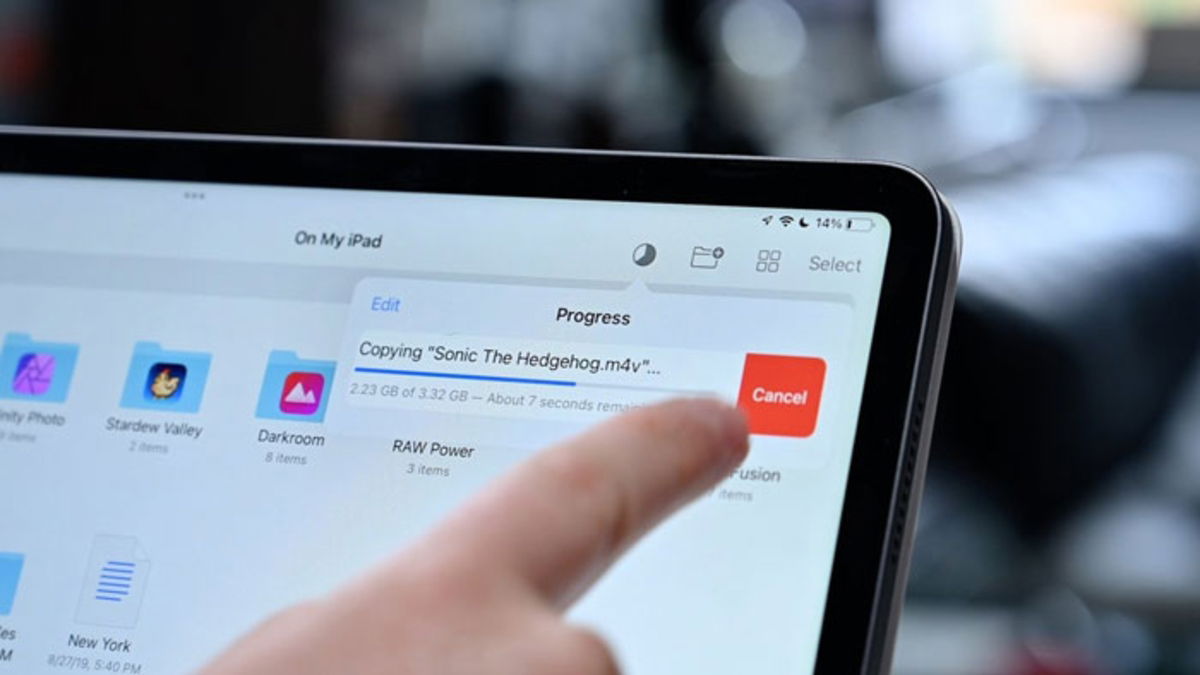
Wie wir gesehen habendieses anderePost, es gibt Situationen, in denen es unvermeidlich wird, das Betriebssystem unseres iPads neu installieren zu müssen, aber zusätzlich zu diesen Situationen können andere dazu führen, dass wir unser Tablet in den Wiederherstellungsmodus, Wiederherstellungsmodus oder DFU-Modus versetzen müssen.
Darüber hinaus ist möglicherweise der DFU- oder Wiederherstellungsmodus auf dem iPad erforderlich, wenn Sie Ihr Gerät jailbreaken oder die Werkssoftware wiederherstellen möchten. Manchmal kann dies auch zu Problemen führen. Wir empfehlen daher, dass Sie sich zunächst vergewissern, was Sie tun.
So versetzen Sie das iPad in den Wiederherstellungsmodus
Wenn Sie das iPad so belassen möchten, wie Sie es ab Werk erhalten haben, oder manuell eine andere Firmware installieren möchten, verbinden Sie es mit dem USB-Kabel mit dem Computer und öffnen Sie iTunes.
Wenn es es erkennt, suchen Sie nach der Schaltfläche „Wiederherstellen“. Wenn Sie darauf klicken, wird Ihr Tablet auf die neueste Version von iOS zurückgesetzt.
Trick:Wenn Sie gleichzeitig mit der Schaltfläche „Wiederherstellen“ die „Shift“-Taste auf Ihrer Tastatur (unter Windows) oder die „Alt“-Taste (auf dem Mac) drücken, können Sie eine Datei mit einer anderen iOS-Version auswählen, auf die Sie zuvor heruntergeladen haben die Standardeinstellung. Beachten Sie, dass Sie offiziell nur Versionen installieren können, die höher sind als die, die Sie auf dem Tablet haben, da die Installation einer früheren Version dadurch nicht möglich ist.
So versetzen Sie das iPad in den Wiederherstellungsmodus
Um das iPad in den „Wiederherstellungsmodus“ zu versetzen und es dann über iTunes wiederherzustellen, müssen Sie es zunächst mit dem USB-Kabel an den Computer anschließen.
Jetzt müssen wir das Tablet neu starten, wie bereits erwähnt, aber wenn das Apple-Logo auf dem Bildschirm erscheint, lassen wir die obere Taste los und lassen die Home-Taste gedrückt, bis iTunes das Tablet erkennt.
Wir haben es richtig gemacht, wenn auf dem Bildschirm die Meldung angezeigt wird, dass Sie es mit iTunes verbinden müssen.
Wenn wir bei einer Wiederherstellung den Wiederherstellungsmodus verwenden und dieser nicht funktioniert, müssen Sie als letzten Ausweg den DFU-Modus verwenden.
So versetzen Sie das iPad in den DFU-Modus
Wie im Wiederherstellungsmodus verbinden wir das iPad mit dem Kabel mit dem Computer und öffnen iTunes. Sobald es erkannt wird, schalten wir es vollständig aus.
Wir drücken gleichzeitig 10 Sekunden lang die Home-Taste und die obere Taste.
Wenn wir genau 10 Sekunden erreicht haben, heben wir unseren Finger von der oberen Taste und drücken gleichzeitig die Home-Taste weitere 15 Sekunden lang, bis iTunes das Gerät erkennt. Der Bildschirm bleibt immer schwarz, aber auf unserem Computer wird uns die Warnung „Ein iPad wurde im DFU-Modus erkannt“.
Es ist sehr wahrscheinlich, dass es weder beim ersten noch beim zweiten Mal funktioniert. Um Ihnen zu helfen, hinterlassen wir Ihnen ein Video, das Ihnen die Schritte zeigt, die neben dem iPad auch für iPhone und iPod touch gelten.
Tricks:
In beiden Fällen müssen wir zum späteren Wiederherstellen des iPads die „Alt“-Taste (Mac) oder „Umschalt-Umschalt“ (Windows) drücken, während wir in iTunes auf „Wiederherstellen“ klicken.
Sollte es nach all dem immer noch fehlschlagen, müssen wir die Garantie in Anspruch nehmen. Sie können sich beraten lassenHierÜberprüfen Sie den Garantiestatus Ihres iPad und senden Sie Ihr Tablet von derselben Seite aus an den technischen Kundendienst.
Möchten Sie weitere Tipps oder Tricks für Apple iPads? Besuchen Sie unsere RubrikTricks.
Du kannst folgeniPadisiertInFacebook,WhatsApp,Twitter (X)konsultieren oder konsultierenunser Telegram-Kanalum über die neuesten Technologienachrichten auf dem Laufenden zu bleiben.


